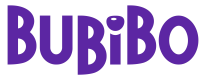Склади та комірки
Склади та комірки служать для організації та обліку товарів у філіях.
Ви самі визначаєте, що вважати складом, а що коміркою, але за ієрархією склад складається з комірок. Наприклад, склад у вашій компанії може бути приміщенням магазину, а комірки — це конкретні шафки всередині цього приміщення
Створити склад
Щоб створити склад, перейдіть до розділу "Налаштування" у лівому бічному меню (1), оберіть підрозділ "Склад" (2) та натисніть на “Склади та комірки”. (3) Переконайтесь що обрали зі списку філію, де хочете розмістити цей склад (4), та натисніть кнопку "Додати склад" (5).
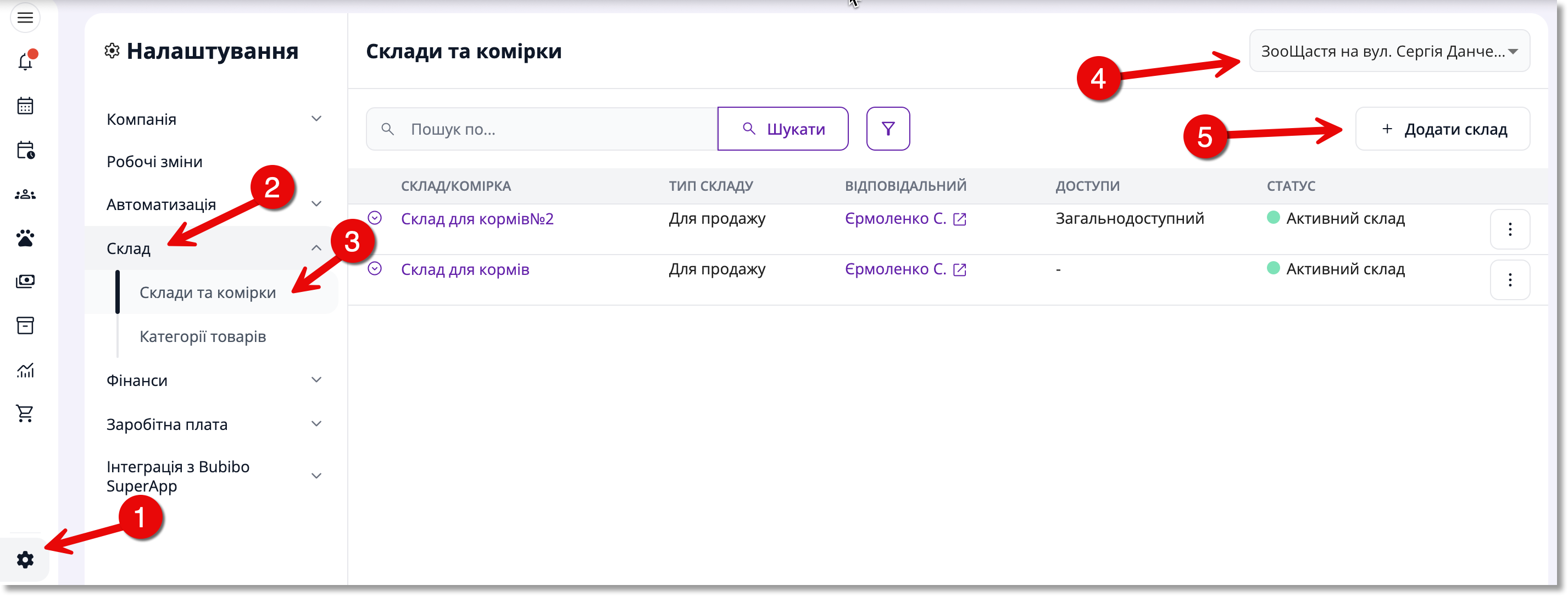
(1) Введіть назву складу, (2) оберіть зі списку його тип, (3) призначте відповідального співробітника філії та (4) додайте опис, якщо необхідно.
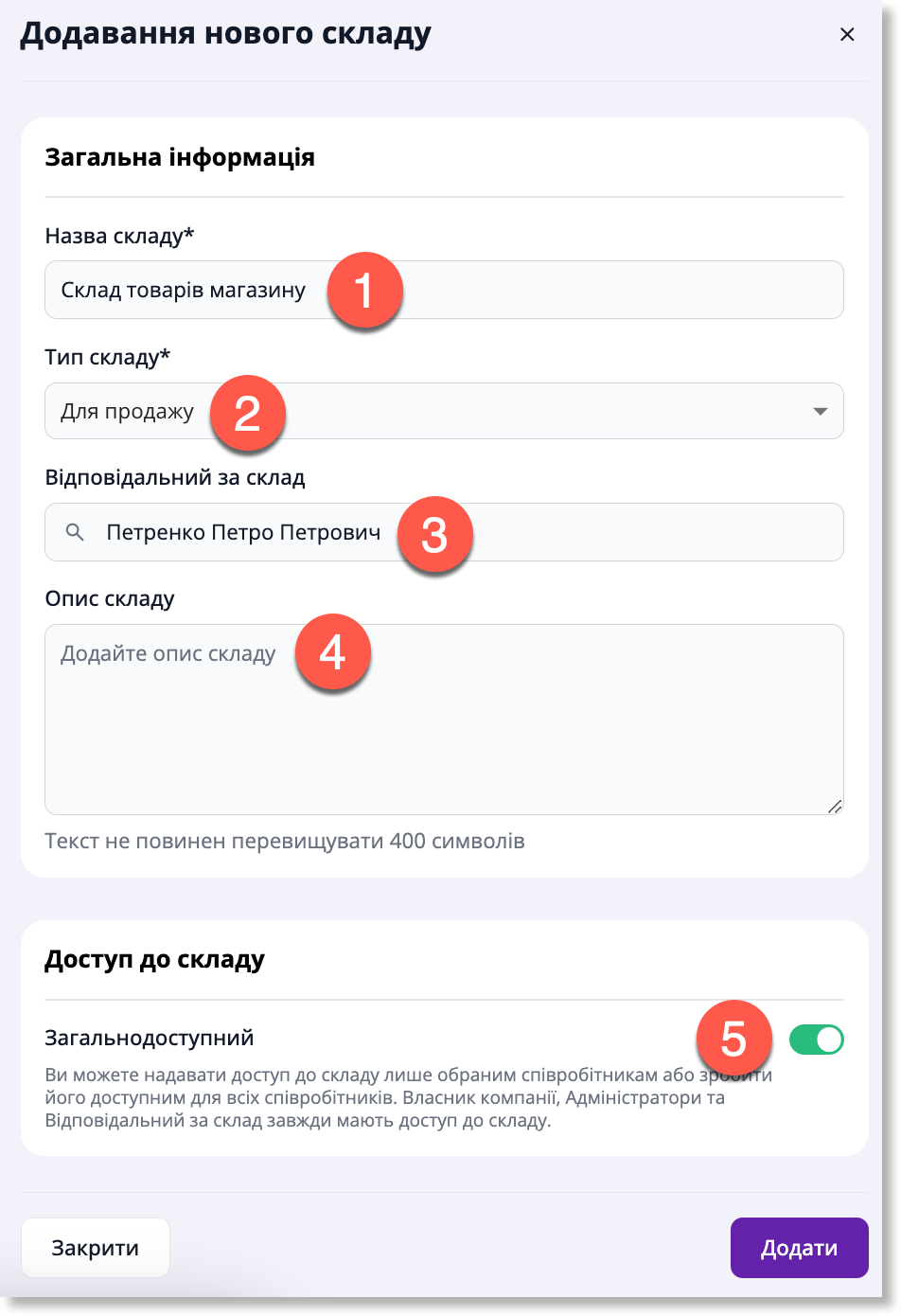
Натисніть на кнопку "Створити", і склад зʼявиться у списку сторінки "Склади та комірки". Створений склад автоматично стає активним.
Доступ до складу
За замовчуванням доступ до складу є загальним, але ви можете (5) деактивувати цей тип доступу та натомість відкрити його певним співробітникам.
Доступ визначає, хто зі співробітників може задіювати товари зі складу у складських операціях. І склади, і комірки бачить лише той співробітник, кому надано доступ на їх перегляд
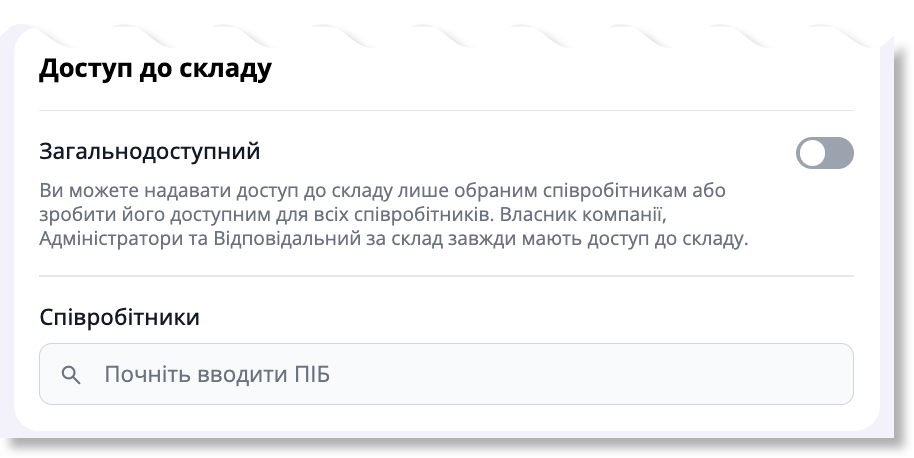
Власник компанії, адміністратор та адміністратор філії завжди мають доступ до складу
Деактивація складу
Щоб деактивувати склад, натисніть на три крапки навпроти його назви, а потім "Деактивувати".
Деактивувати можна тільки склад, який не є задіяним в складських операціях
Комірки
Щоб створити комірку, натисніть на три крапки навпроти назви складу, а потім "Додати комірку у склад".
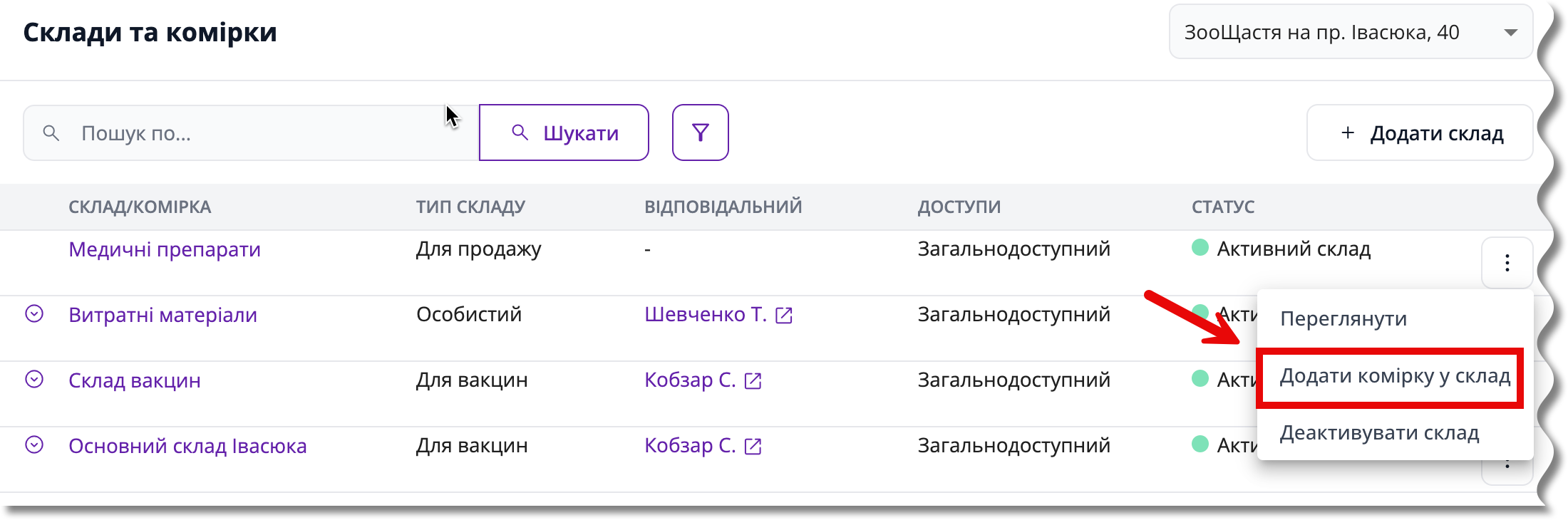
У вікні, що відкриється, введіть назву комірки та натисніть “Додати”.
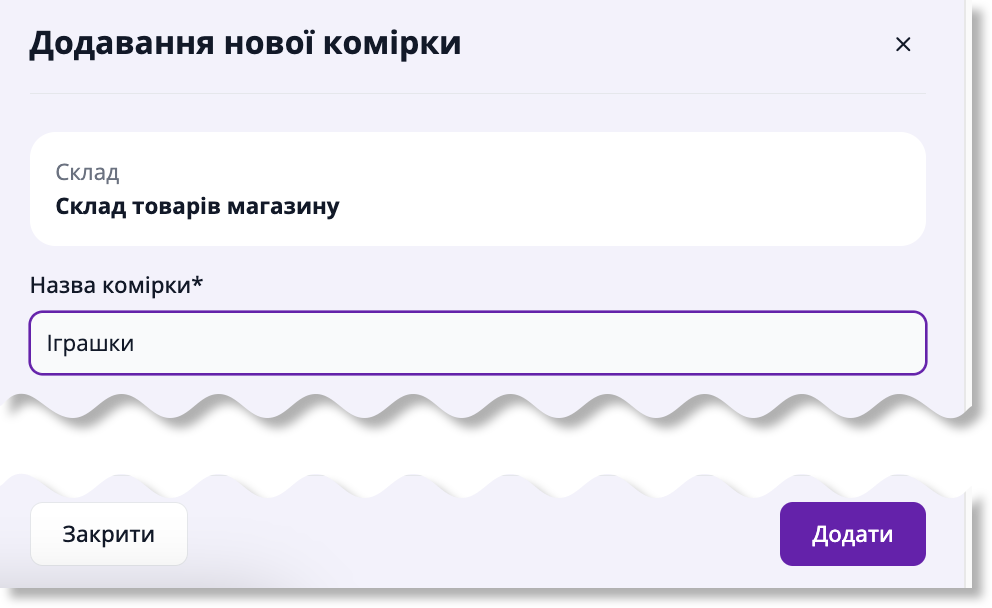
Після деактивації складу всі його комірки також будуть деактивовані. Жоден співробітник більше не зможе використовувати цей склад у складських операціях.
Ви завжди зможете повернути деактивований склад або комірку в активний статус
Updated 10 months ago